小伙伴你们知道如何释放win7系统限制可保留宽带吗?相信大部分的人都是不知道的吧!所以,小编已经在下面给你们分享了释放win7限制可保留宽带的方法了,赶紧去看看吧。
小编之所以知道释放win7系统限制可保留带宽这个问题的操作方法,那是因为小编前段时间在查找资料的时候,发现了释放win7系统限制可保留带宽这个问题的知识,所以小编就去了解了以下这个方面的知识,所以小编现在就来把这个释放win7系统限制可保留带宽的操作方法来分享给你们。
1、点击“开始”菜单键,并且选择“运行”如下图所示:

限制可保留带宽图-1
2、在弹出的运行窗口中,我们输入“gpedit.msc”指令,按下回车键或者点击“确定”按钮,如下图所示:

win7如何释放限制可保留带宽图-2
3、在本地组策略编辑器中,选择“计算机配置-管理模板-网络”,如下图所示:

win7如何释放限制可保留带宽图-3
win7字体安装,小编教你win7安装字体的方法
小伙伴你们知道安装的方法吗?不知道的话,那就来看看小编分享给你们win7的详细操作方法吧
4、在“网络”项目中,双击选择“QoS数据包计划程序”设置,如下图所示:

win7图-4
5、在QoS数据包计划程序设置中,双击“限制可保留宽带”如下图所示:
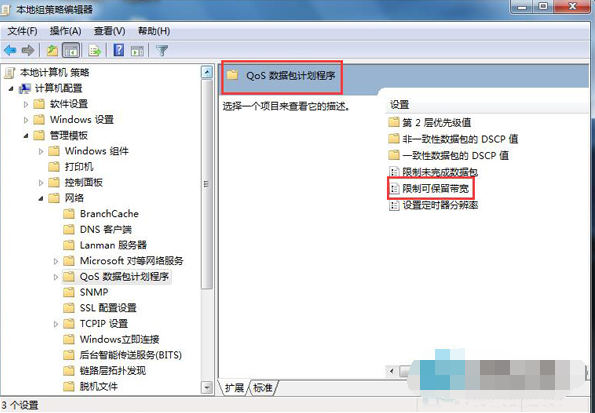
限制可保留带宽图-5
6、在限制可保留宽带选项框中,选中“已启用”,并且把宽带限制的值改为0,改好后点击“应用-确定”如下图所示:

win7如何释放限制可保留带宽图-6
以上就是电脑技术教程《限制可保留带宽,小编教你释放win7限制可保留带宽》的全部内容,由下载火资源网整理发布,关注我们每日分享Win12、win11、win10、win7、Win XP等系统使用技巧!我的文档不见了,小编教你我的文档不见了怎么办
小伙伴你们知道win7系统win7该怎么办吗?不知道的话,来看看小编分享给你们解决我的文档方法吧






